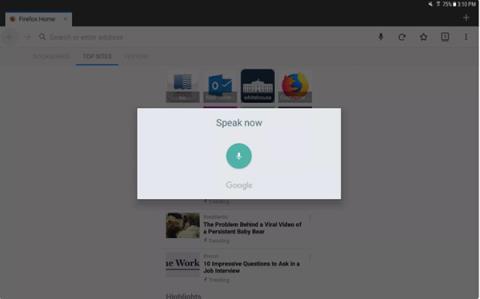Sērfošana tīmeklī ir jautra, taču tai ir arī daudz potenciālu kiberdrošības risku. Tīmekļa pārlūkprogrammā Firefox operētājsistēmā Android ir daudzas funkcijas, kas palīdz aizsargāt jūs interneta lietošanas laikā.
1. Izmantojot brīvroku režīmu, adreses joslā pasakiet vietnes nosaukumu
Ja esat aizņemts un nevarat rakstīt, arī Firefox var jums palīdzēt. Tā vietā, lai ievadītu vietnes adresi, izmantojiet balss atpazīšanu un ierunājiet meklēto vietni adreses joslā. Firefox balss atpazīšanas iespējas atvieglo piekļuvi vietnēm, kad jūsu rokas ir brīvas.

Balss atpazīšanas režīms pārlūkprogrammā Firefox
Lai izmantotu šo funkciju:
- Noklikšķiniet uz adreses joslas.
- Atlasiet mikrofona ikonu, pēc tam izrunājiet vietnes URL vai sakiet, ko meklējat.
- Jūsu vārdi tiks parādīti adreses joslā. Jums ir iespēja doties tieši uz lapu vai skatīt citas meklēšanas opcijas.
2. Pielāgojiet populārākās vietnes un ātri meklējiet tīmekļa vietnes
Pirmo reizi atverot pārlūkprogrammu Firefox, jūs redzēsit jau izstrādātās pārlūkošanas iespējas. Sākumlapā būs jūsu bieži atvērtās lapas, grāmatzīmēm pievienotās lapas un jūsu pārlūkošanas vēsture.

Sākumlapas displeja iestatījumi pārlūkprogrammā Firefox
- Atveriet galveno izvēlni, dodieties uz Iestatījumi > Vispārīgi > Sākums .
- Sadaļā Paneļi varat mainīt bieži apmeklēto lapu, grāmatzīmju un pārlūkošanas vēstures secību. Noklikšķiniet uz šī rāmja nosaukuma un atlasiet Mainīt secību .
- Lai mainītu saturu, kas parādās bieži apmeklēto vietņu sadaļā, noklikšķiniet uz Populārākās vietnes un atlasiet vajadzīgo saturu.
3. Parādīt cilni kā sīktēlu
Ja ir atvērtas vairākas cilnes un vēlaties skatīt katras cilnes kopsavilkumu, noklikšķiniet uz cilnes ikonas pa labi no adreses joslas, kurā ir norādīts numurs. Šis skaitlis norāda pašlaik atvērto ciļņu skaitu.

Parāda katras atvērtās lapas sīktēlus
Lai parādītu visus atvērto ciļņu sīktēlus:
- Noklikšķiniet uz cilnes ikonas. Tiek atvērta jauna lapa ar katras cilnes sīktēlu versijām.
- Lai skatītu, noklikšķiniet uz vienas no šīm lapām.
- Lai atgrieztos pārlūkprogrammas logā, noklikšķiniet uz pogas Atpakaļ.
4. Sērfojiet tīmeklī privātā režīmā
Firefox ļauj sērfot tīmeklī privātā režīmā. Šis režīms bloķēs visu izsekošanu un dzēsīs jūsu pārlūkošanas vēsturi, kad beigsit darbību šajā režīmā. Firefox joprojām saglabā paroles, bloķē sīkfailus un pagaidu failus un novērš visa veida paroļu automātisko aizpildīšanu. Viss, kas jums jādara, ir atvērt cilni privātajā režīmā.
Sērfojiet tīmeklī privātā režīmā
5. Sinhronizējiet vairākās ierīcēs
Mēs parasti ne tikai sērfojam tīmeklī savos mobilajos tālruņos. Tomēr, lai turpinātu strādāt jebkurā vietā un laikā, mums ir nepieciešama elektronisko ierīču sinhronizācija. Firefox arī ļauj lietotājiem sinhronizēt datus starp ierīcēm.

Sinhronizējiet Firefox dažādās ierīcēs
Lai iestatītu sinhronizāciju:
- Izveidojiet Firefox kontu un piesakieties tajā visās ierīcēs, kas izmanto šo tīmekļa pārlūkprogrammu.
- Galvenajā izvēlnē noklikšķiniet uz Iestatījumi.
- Cilnē Vispārīgi noklikšķiniet uz Pierakstīties.
6. Izveidojiet galveno paroli
Paroles ir visur internetā. Gandrīz katrai vietnei mūsdienās ir nepieciešams lietotājvārds un parole, lai piekļūtu augstas kvalitātes saturam. Izmantojot Firefox operētājsistēmā Android, varat izveidot galveno paroli, kurā ir ietverti visi jūsu šifrētie pieteikšanās dati.

Izveidojiet galveno paroli
Lai izveidotu galveno paroli:
- Lai izveidotu galveno paroli:
- Galvenajā izvēlnē atlasiet Iestatījumi.
- Atlasiet Privātums.
- Atlasiet Lietot galveno paroli.
- Sadaļā Izveidot galveno paroli ierakstiet un apstipriniet paroli, pēc tam nospiediet OK.
- Ja tiek izmantota kāda no saglabātajām parolēm, Firefox lūgs lietotājam ievadīt paroli. Pēc pārlūkprogrammas aizvēršanas visi privātie dati tiek bloķēti.
7. Nodrošiniet datu konfidencialitāti
Ko darīt, ja kāds cits vēlas aizņemties jūsu tālruni, lai sērfotu tīmeklī? Varat būt drošs, jo viņi nevar redzēt jūsu paroles, pārlūkošanas vēsturi, grāmatzīmes vai citu informāciju. Lūdzu, iestatiet viesa režīmu .

Pārslēdzieties uz viesa režīmu, lai nodrošinātu privātumu
- Galvenajā izvēlnē noklikšķiniet uz Rīki , atlasiet Jauna viesa sesija .
- Restartējiet Firefox, lai darbotos viesa režīms. Noklikšķiniet uz Turpināt , lai sāktu.
- Lai izietu no viesa režīma, atlasiet Rīki > Iziet no viesa sesijas .